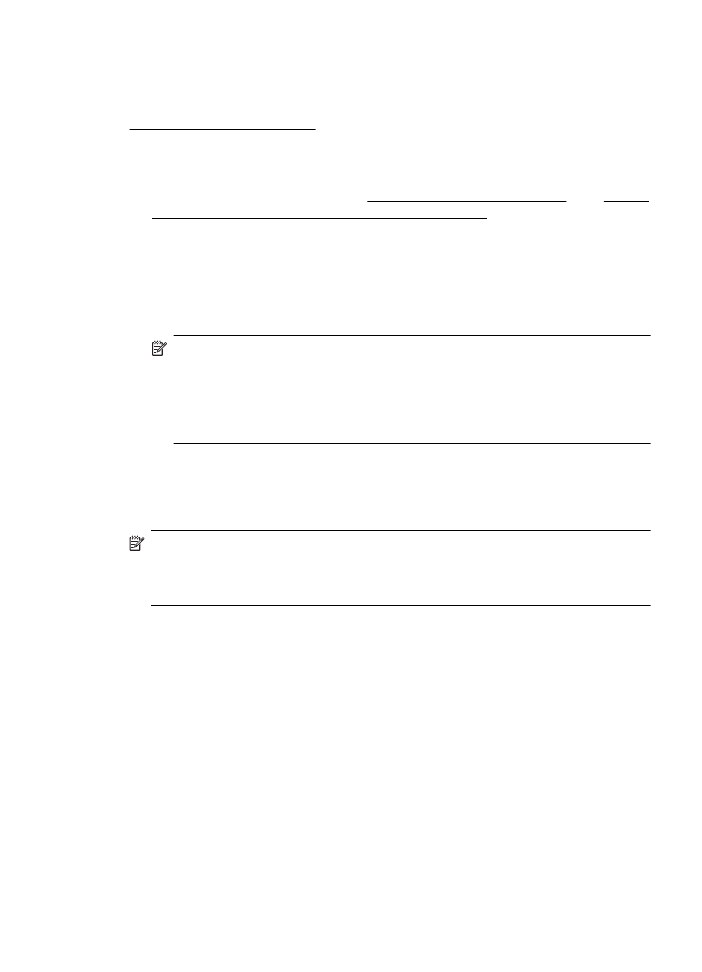
Odeslání faxu z počítače
Dokument můžete odeslat z počítače jako fax, aniž byste jej tiskli a kopii faxovali
z tiskárny.
Poznámka Faxy odeslané z počítače touto metodou využívají faxovou linku
tiskárny, ne vaše připojení k Internetu nebo modem počítače. Zajistěte proto, aby
byla tiskárna připojena k funkční telefonní lince a aby správně fungovala a byla
správně nastavena funkce faxování.
Tuto funkci můžete využít až po instalaci softwaru tiskárny pomocí instalačního
programu dodávaného na CD se softwarem HP spolu s tiskárnou.
Windows
1. Otevřete na počítači dokument, který chcete faxovat.
2. Otevřete v aplikaci nabídku Soubor a klepněte na Tisk.
3. Ze seznamu Název vyberte tiskárnu, která má v názvu slovo „fax“.
4. Pokud potřebujete změnit nastavení (například vybrat, zda dokument odešlete jako
černobílý nebo barevný fax), klepněte na tlačítko, které otvírá dialogové okno
Vlastnosti. V závislosti na aplikaci může být toto tlačítko označeno Vlastnosti,
Možnosti, Nastavení tiskárny, Tiskárna nebo Předvolby.
5. Pokud jste změnili některá nastavení, klepněte na tlačítko OK.
6. Klepněte na Tisk nebo OK.
7. Zadejte faxové číslo nebo jiné informace o příjemci, změňte případná další
nastavení faxu a poté klepněte na Odeslat fax. Tiskárna začne vytáčet faxové
číslo a faxuje dokument.
Odeslání faxu
49
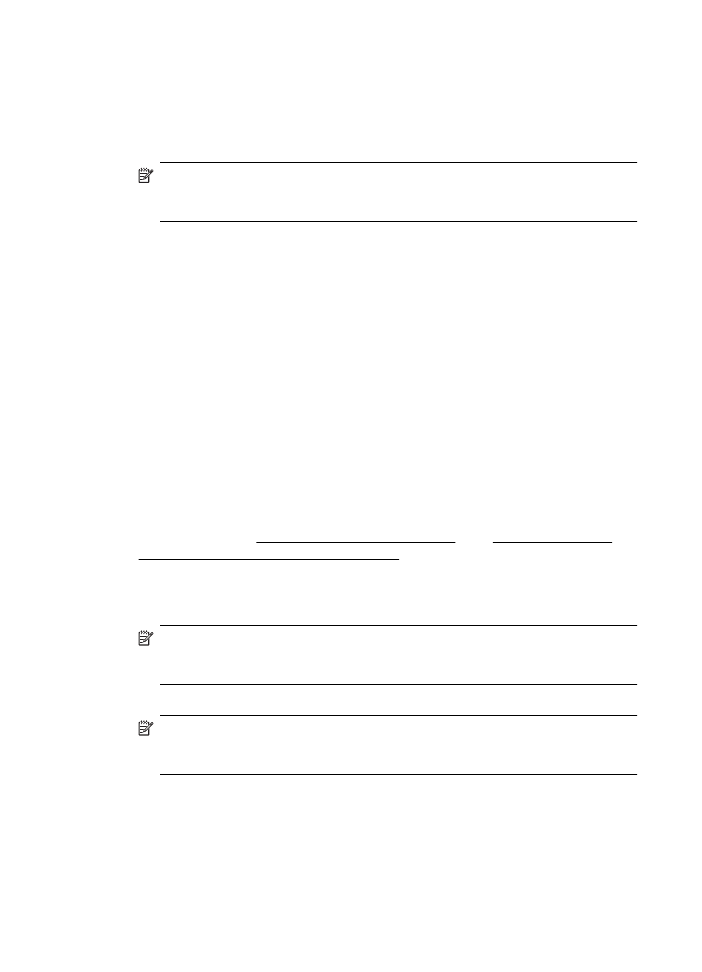
Mac OS X
1. Otevřete na počítači dokument, který chcete faxovat.
2. Otevřete v aplikaci nabídku Soubor a klepněte na možnost Tisk.
3. Vyberte tiskárnu, která má v názvu „(Fax)“.
4. Vyberte možnost Příjemci faxu z rozevírací nabídky v nastavení Orientace.
Poznámka Pokud tuto místní nabídku nenaleznete, klepněte na modrý
trojúhelník vedle možnosti Volba tiskárny nebo na možnost Zobrazit
podrobnosti.
5. Do příslušných polí zadejte faxové číslo a další informace a poté klepněte na
Přidat k příjemcům.
6. Vyberte možnost Režim faxu a případné další možnosti faxu a poté klepněte na
tlačítko Poslat fax nyní, tiskárna začne vytáčet číslo a faxovat dokument.